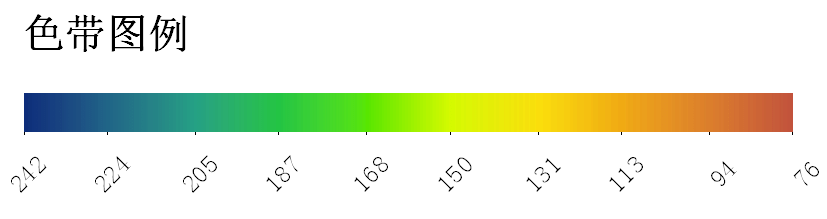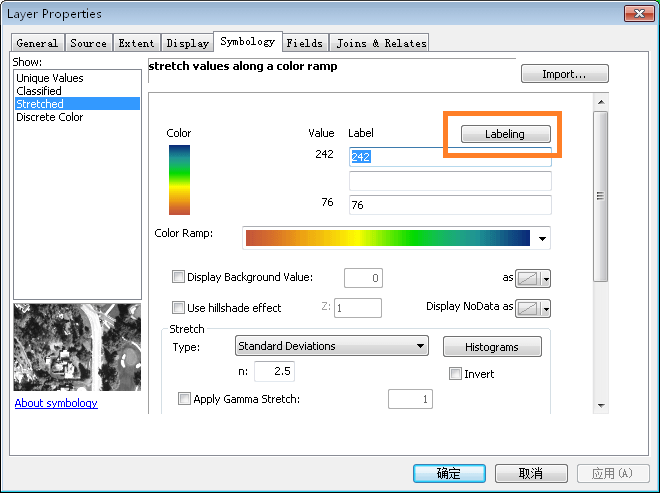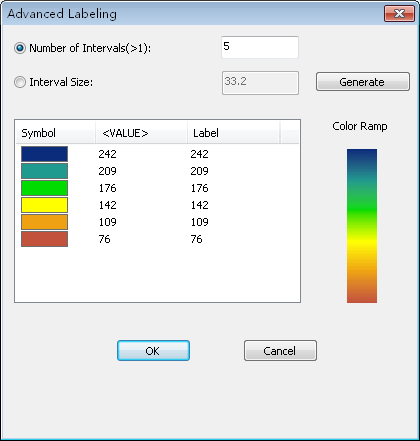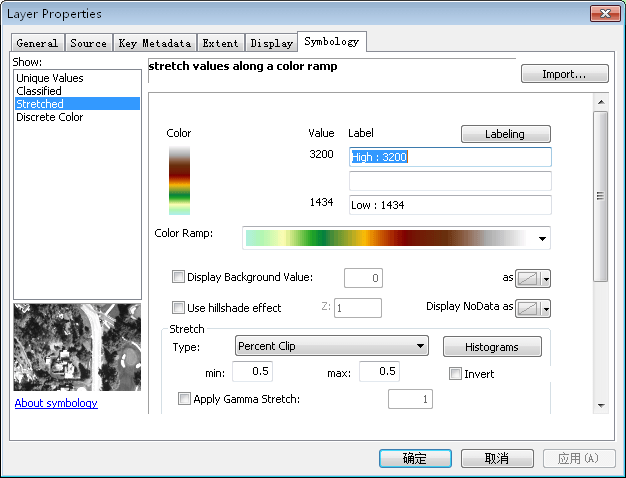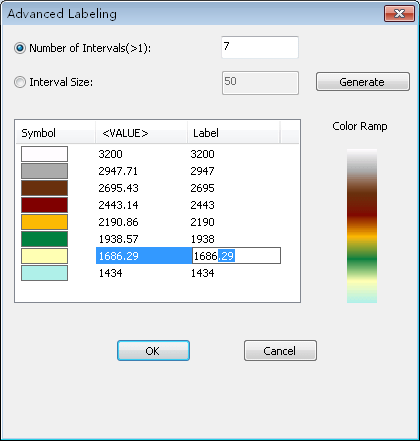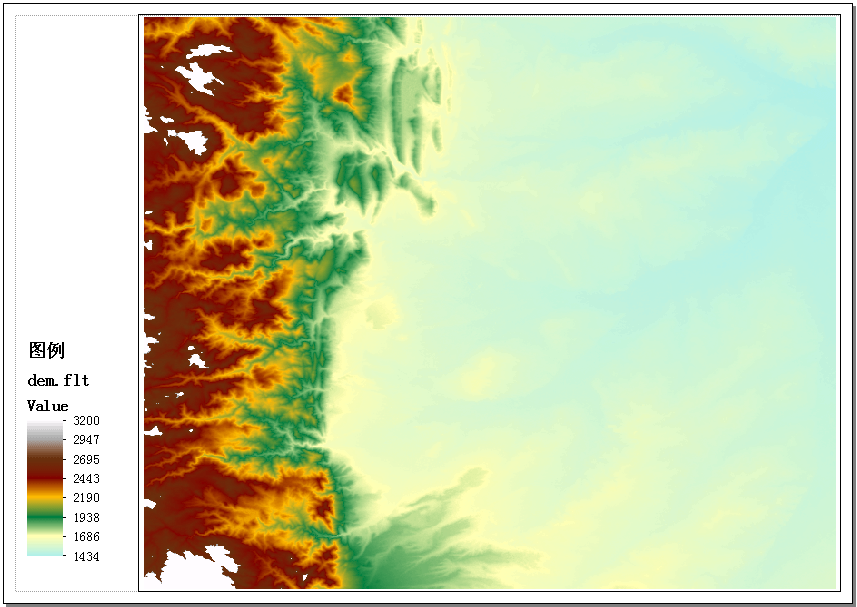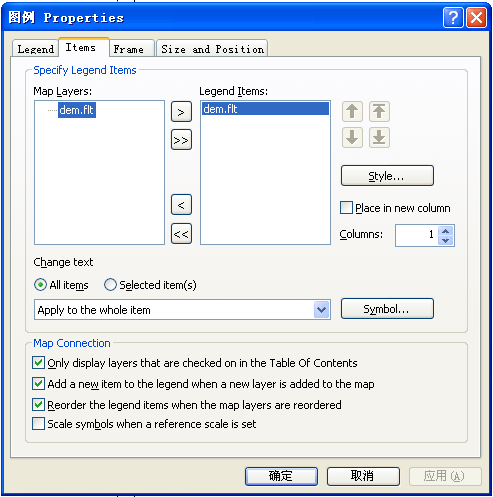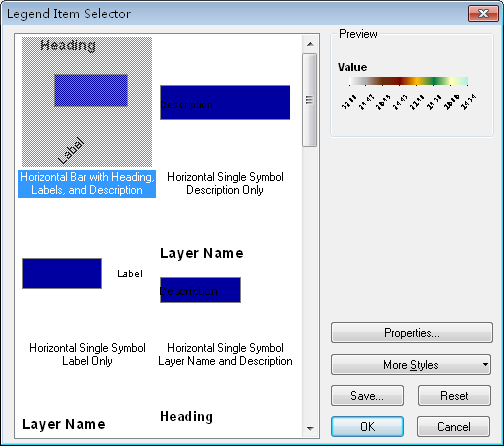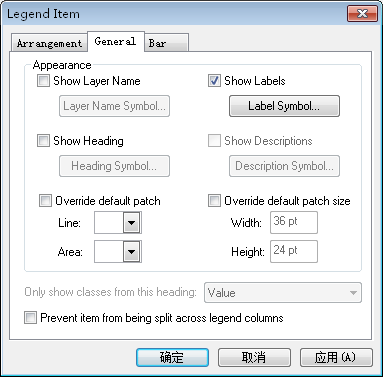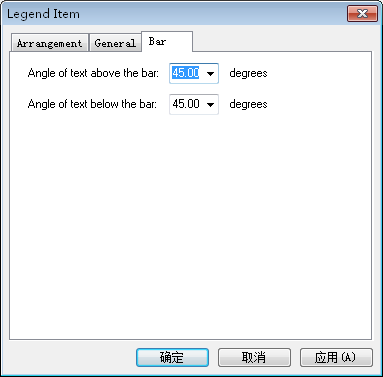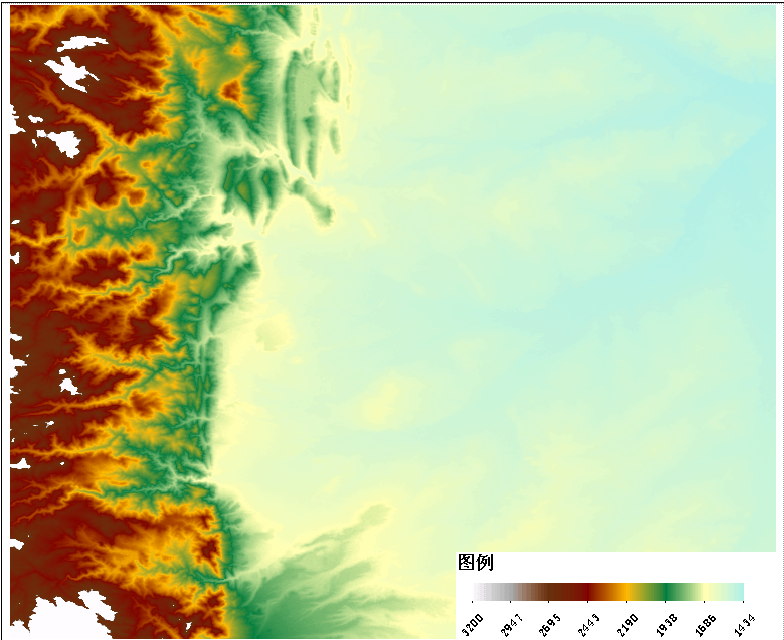ArcGIS制图手册(5 |
您所在的位置:网站首页 › 怎么增加图例项的数据 › ArcGIS制图手册(5 |
ArcGIS制图手册(5
|
ArcGIS制图手册(5-2)制作带标注色带的图例
发布时间: 2016-09-27
所属分类: ArcGIS制图案例手册
文章标签: ArcGIS制图手册ArcGIS制作色标图例
当前位置:
麻辣GIS
»
GIS手册 » ArcGIS制图案例手册 »
ArcGIS制图手册(5-2)制作带标注色带的图例
上文中介绍了ArcGIS制图中常用的地图图框,本文介绍另外一个常用但又稍微麻烦的效果:带标注色带图例的制作。 在默认情况下,对栅格使用Stretched方式制图, ArcGIS仅提供图例的最大、最小值标注,如图,这样的图例会丢失信息,我们不知道深绿色、橘黄色各代表什么。而要获得如图所示的图例,很多人使用Photoshop或手动绘制。
从ArcGIS 10.0开始,制作这样的图例将不再是烦恼,通过简单的设置就可以实现。
从ArcGIS 10.0开始,提供了色带图例标注设置选项Labeling,如图所示,通过Labeling可以设置图例符号分类及标注,如图。
下面以DEM数据为例,介绍带标注色带图例的制作过程。 1.启动ArcMap,加载栅格数据DEM; 2.在内容列表中,右键单击DEM图层,选择Properties; 3.打开图层属性窗口,切换到Symbology页,选择Stretched方式,色带选择绿-棕-白,如图;
4.单击Labeling,弹出Advanced Labeling窗口,可以按间隔数对图例符号分级(Number of Intervals(>1),根据间隔数分类,按分类标注刻度),也可以按间隔大小对图例符号分级(Interval Size,根据间隔大小标注刻度),本案例中使用间隔数,在Number of Intervals(>1)中输入7,编辑Label去掉小数位,如图;
5.单击Generate,内容列表中DEM图层的图例发生变化,如图;
6.在Layout视图下,单击菜单Insert->Lenged,弹出Lenged Wizard窗口,连续单击下一步直至完成,在Layout视图下增加图例对象,如图,如果有多个图层,为方便精细调整,建议一次只生成一个图层的图例;
7.双击图例对象,在Items页选择DEM,如图;
8.单击Style,设置图例样式,建议选择第一种样式(色带为横向),如图
9.单击Properties,在General页设置图例项的属性,勾选Show Labels(显示标注,取消Show Heading,如图;
10.切换到Bar页,设置标注的角度,默认的刻度标注是有45度角,如图;
11.连续单击确定,回到布局窗口,把图例放在合适位置,如图。
本手册的全部内容: ArcGIS制图案例手册 相关阅读 ArcGIS制图案例手册
2016-10-01
ArcGIS制图案例手册
2016-10-01
 ArcGIS制图手册(6)地图册的制作
2016-09-28
ArcGIS制图手册(6)地图册的制作
2016-09-28
 ArcGIS制图手册(5-1)制作花边图框
2016-09-26
ArcGIS制图手册(5-1)制作花边图框
2016-09-26
 ArcGIS制图手册(4-8)限制标注的区域范围
2016-09-25
ArcGIS制图手册(4-8)限制标注的区域范围
2016-09-25
 ArcGIS制图手册(4-7)标注键编号
2016-09-24
ArcGIS制图手册(4-7)标注键编号
2016-09-24
 ArcGIS制图手册(4-6)文字背景随文字弯曲
2016-09-23
ArcGIS制图手册(4-6)文字背景随文字弯曲
2016-09-23
作者:Sailor GIS爱好者,学GIS,更爱玩GIS。 B站关注 加入微信群 声明1.本文所分享的所有需要用户下载使用的内容(包括但不限于软件、数据、图片)来自于网络或者麻辣GIS粉丝自行分享,版权归该下载资源的合法拥有者所有,如有侵权请第一时间联系本站删除。 2.下载内容仅限个人学习使用,请切勿用作商用等其他用途,否则后果自负。 手机阅读 公众号关注 知识星球 手机阅读 最新GIS干货
最新GIS干货
 私享圈子
上一篇:ArcGIS制图手册(5-1)制作花边图框 下一篇:ArcGIS制图手册(6)地图册的制作
私享圈子
上一篇:ArcGIS制图手册(5-1)制作花边图框 下一篇:ArcGIS制图手册(6)地图册的制作
|
【本文地址】
今日新闻 |
推荐新闻 |